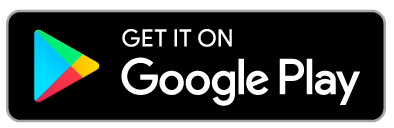حلول | طريقة عرض عدد الفريمات (FPS) في الالعاب في هواتف الاندرويد
دائما عندما نقوم بشراء هاتف جديد نبحث عن اقوى الموصفات وذلك لحصول على افضل اداء ، والالعاب تعتبر مقياس حقيقي لاداء الهاتف وافضل وسيلة لتحقق من ذلك عدد الفريمات .
وذلك لأسباب عدة مثل التأكد من حصولك على الأداء المفترض أن يعطيك إياه المعالج الرسومي في هاتفك . وكلما كان عدد الفريمات اعلى كل مادل ذلك على قوة هاتفك .
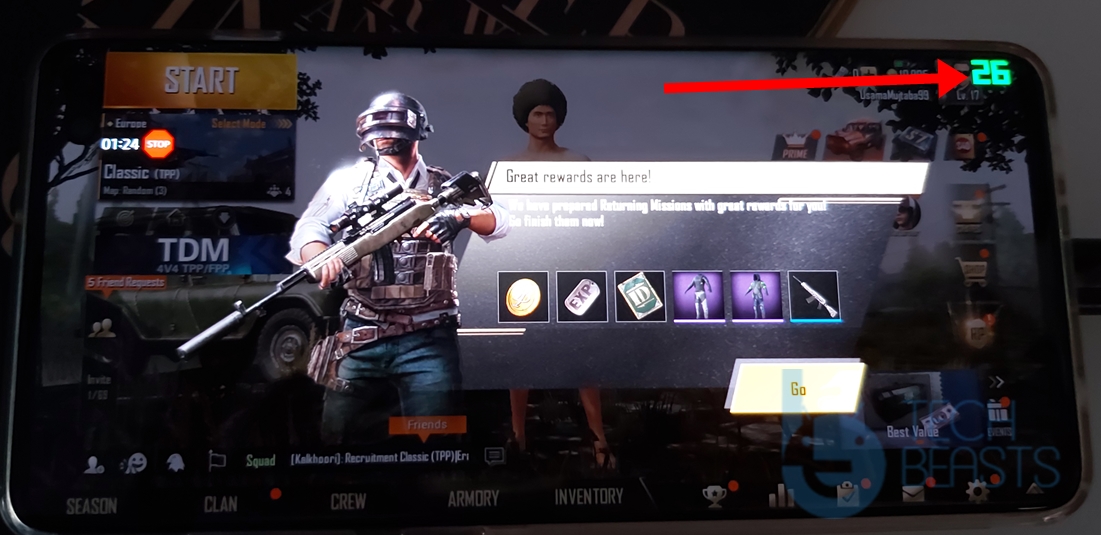
إليك أدناه اكثر من طريقة يمكنك من خلالها عرض عداد الـ FPS لمعرفة أداء هاتفك في الألعاب. وهل بحاجة لتعديل إعدادات الجرافيك ام لا.
الطريقة الاولى : من خلال خيارات المطورين
في جميع هواتف الاندرويد يوجد هناك خيارات مخفية ، تستطيع من خلالها معرفة الكثيرة من الاشياء وايضا يمكنك معرفة اداء هاتفك من خلالها .
ومن ضمنها خيارات المطوين ، حيث يوجد بدخلها خيار اذا قمت بتفعيله تستطيع معرفة عدد الفريمات التي يتم عرضها في الشاشة لديك . ومن خلالها تستطيع معرفة قوة إداء هاتفك.
البداية يجب عليك تفعيل “خيارات المطوّر” ومن ثم الذهاب الى الاعدادات وابحث عن الخيار الذي يسمى “إظهار معدل التحديث” Show refresh rate وقم بتفعيله.
وسوف تجده فورًا الرقم الحالي الذي يشير إلى معدل تحديث الشاشة. وذلك في الزاوية العلوية اليسرى كما موضح في الصورة أدناه.

الطريقة الثانية : من خلال التطبيقات الافتراضية الخاصة بهاتف
تأتي الكثير من هواتف الأندرويد، خاصة تلك المُصنَّفة ضمن فئة الهواتف المتوسطة والعالية. بتطبيقات افتراضية من شأنها أن تُسرع وتحسن من أداء الألعاب.
بل وأن هذه التطبيقات أصبحت جزء أساسي من نظام أندرويد نفسه . فمع طرح إصدار “أندرويد 12” أضافت جوجل ما يُسمى بـ “لوحة تحكم الألعاب” Game Dashboard .
وهي ميزة مدمجة تهدف إلى تبسيط بعض الوظائف المتعلقة بألعاب الهاتف، مثل التقاط لقطات الشاشة ونشر بث مباشر على اليوتيوب وتحسين الأداء.
بالإضافة إلى عرض عدد الـ FPS داخل الألعاب. إذًا في حال كان هاتفك يعمل بنظام أندرويد 12 أو أعلى . فمن المؤكد أنه يدعم هذه الميزة.
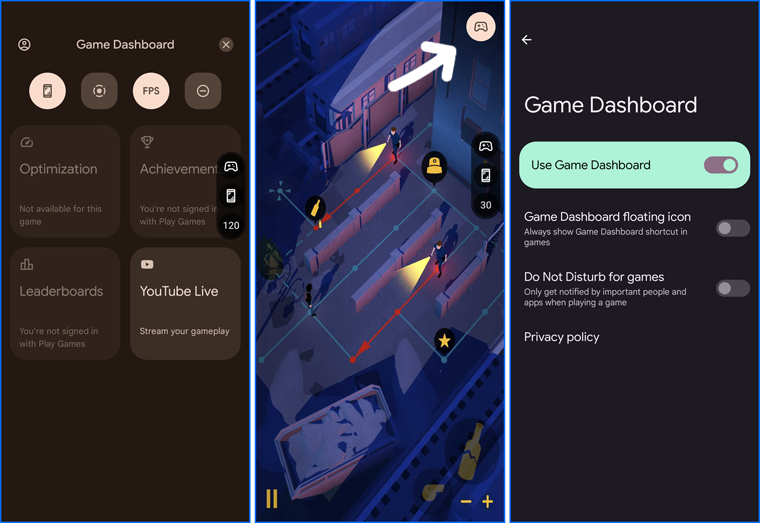
كل ما عليك فعله لتفعيل “لوحة تحكم الألعاب” هو فتح تطبيق “الإعدادات” Settings ثم التمرير إلى أسفل للتوجه إلى قسم “Google” . وهناك أضغط على خيار “لوحة تحكم اللعبة” Game Dashboard .
قم بتنشيط الميزة من هذه الصفحة بمجرد تفعيله . يمكنك عرض عداد الفريمات (FPS) في الالعاب عن طريق فتح أي لعبة ثم النقر على زر “ذراع التحكم” العائم أعلى الشاشة لفتح صفحة الإعدادات.
ومنها تستطيع النقر على أيقونة “FPS” لتفعيل الخاصية. ارجع إلى اللعبة مجددًا وسترى عداد الـ FPS مدمجًا مع زر “ذراع التحكم” العائم على إحدى أطراف الشاشة.
لاحظ أن ميزة Game Dashboard قد لا تتوفر كل هواتف أندرويد حتى لو كانت تعمل بإصدار حديث . ذلك لأن الشركات المصنعة قد تستبدلها بإصدار خاص بها.
على سبيل المثال، بالنسبة لهواتف Poco توجد ميزة Game Turbo، وعلى هواتف الـ ASUS ROG ستجد ما يُسمى بوضع الـ X Mode . وفي هواتف OnePlus توجد ميزة Gaming Mode وهكذا بالنسبة للشركات المصنعة الشهيرة لهواتف أندرويد.
الفكرة وراء هذه الميزة باختصار هو تحسين تجربة اللعب على الهاتف مع تقديم مزايا متقدمة بمراحل عن ميزة Game Dashboard من شركة جوجل.

الطريقة الثالثة : من خلال تطبيقات الطرف الثالث
بسبب عدم دعم مُسرّعات الألعاب لجميع التطبيقات، فضلًا عن احتمالية احتواء هاتفك على تطبيق مسرع للألعاب من الأساس. وهنا اتى دور المطرين التطبيقات لحل هذه المشكلة.
يوجد أكثر من تطبيق خارجي يُمكنك تحميله من متجر Play Store لعرض عداد الفريمات. ولكن لسوء الحظ . فإن الكثير من هذه التطبيقات لا تعرض سوى معدل تحديث الشاشة. بدلًا من عدد الصور التي يعرضها معالج الرسوميات الخاصية بهاتفك في الثانية الواحدة.
ولذلك ننصحك بألا تعتمد سوى على التطبيقات التي يرشحها أشخاص موثوقين؛ مثل تطبيق FPS Meter (No Root) المجاني.
تحميل تطبيق FPS Meter (No Root) لعرض عدد الفريمات
تطبيق بسيط لعرض الإطارات في الوقت الفعلي في الثانية عبر الجهاز والألعاب باستخدام التراكب حيث يعتبر بديل رائع لعرض عدد الفريمات .

| حجم التطبيق: | 28 MB |
| توافق التطبيق : | Android نظام |
| الترخيص : | مجاني ، يوجد خيارات بمقابل مادي |
رابط تحميل التطبيق
قوم بتثبيت التطبيق وبعد ذلك قم بتشغيله و فعل خيار FPS Meter، ثم اضغط على “البدء الآن” Start Now لكي تسمح للتطبيق بتسجيل شاشتك وبالتالي عرض عدد الإطارات.
وبعد ذلك افتح أي لعبة تريد عرض عداد الإطارات فيها وستراه أمامك بوضوح. بعد انتهاءك من اللعب. عد إلى التطبيق وأغلق هذه المزية حتى لا تؤثر على أداء الجهاز .
وفي النهاية، إذا أردت أن تحصل على أفضل أداء لألعابك، فلا تستعمل أيًا من هذه البرامج لأنها تستهلك قدرًا ولو بسيطًا من المعالج،
وبالتالي تؤثر على أداء اللعبة، ولكن من باب العلم بالشيء أو للأسباب التي ذكرناها سريعًا في المقدمة. فمن الضروري أن تعرف عدد الإطارات/ الثانية التي تعمل بها لعبة ما.